
【Adobe Express】 課題用シートで自己紹介カードをつくろう!
皆さん、こんにちは。
Adobe Express を楽しく使いこなしていますか?
新学期や新しい職場が始まって1か月が経ちました。もう慣れましたか?
友だちはできましたか?
今回は、課題用シートのテンプレートを使って、『自己紹介カード』をつくっていきます。
テンプレートの選択
Adobe Expressのホーム画面、右側の[すべて表示]をクリックします。
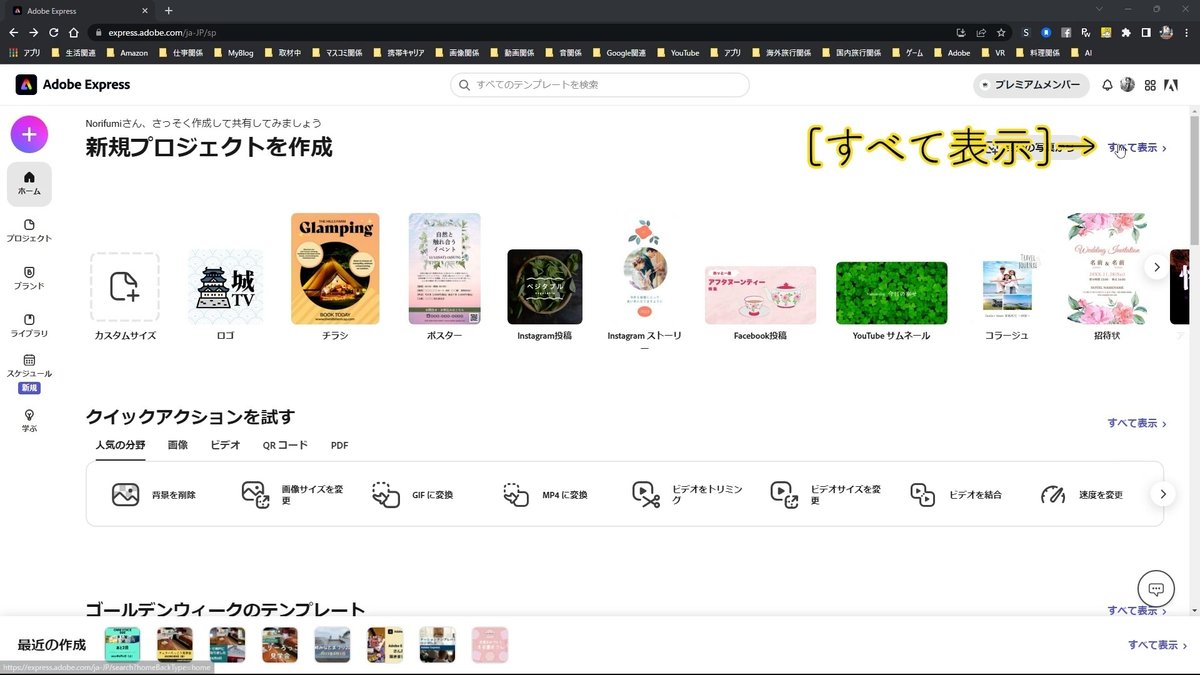
「すべてのテンプレート」から[課題用シート]をクリックします。

「課題用シートテンプレート」のページが表示されます。
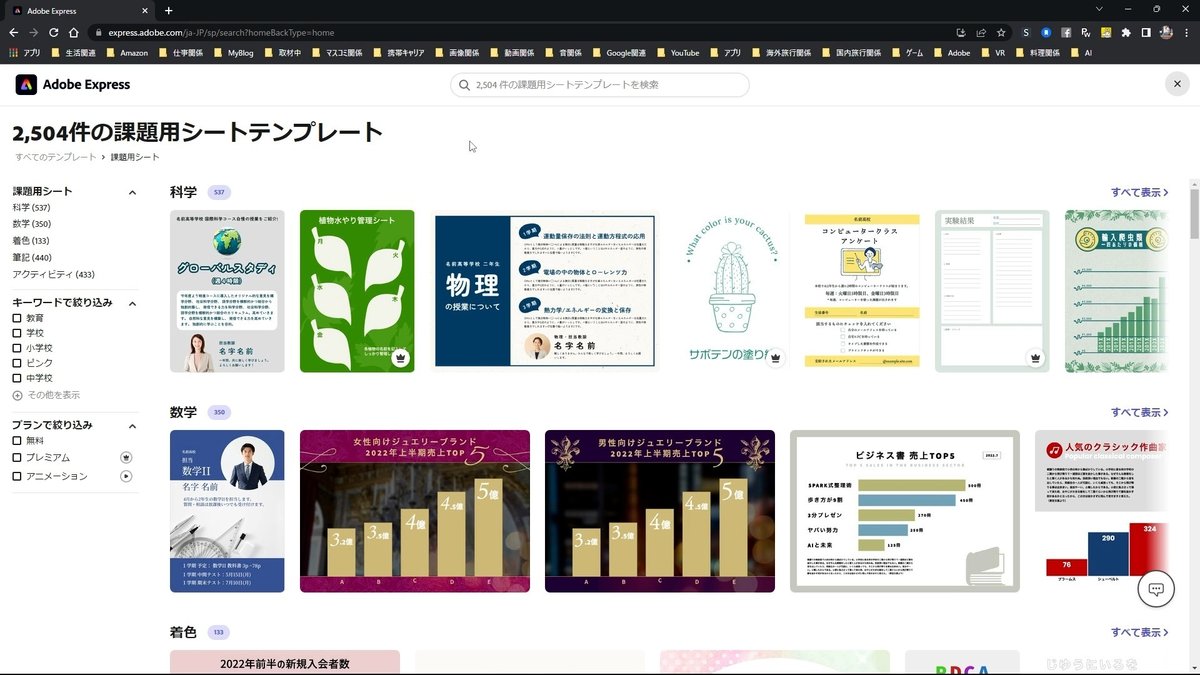
今回は「キーワードで絞り込み」で、[教育]をクリックします。

自己紹介のテンプレートを選択します。
[これを編集]をクリックします。

自己紹介のテンプレートが表示されます。

テンプレートの編集
テキストの入力
まずは、テキストを入力します。
左側のメニュー[テキストを追加]をクリックします。

右側のテキストボックスに入力します。

入力した氏名のテキストボックスを、[氏名]欄にドラッグして移動させます。
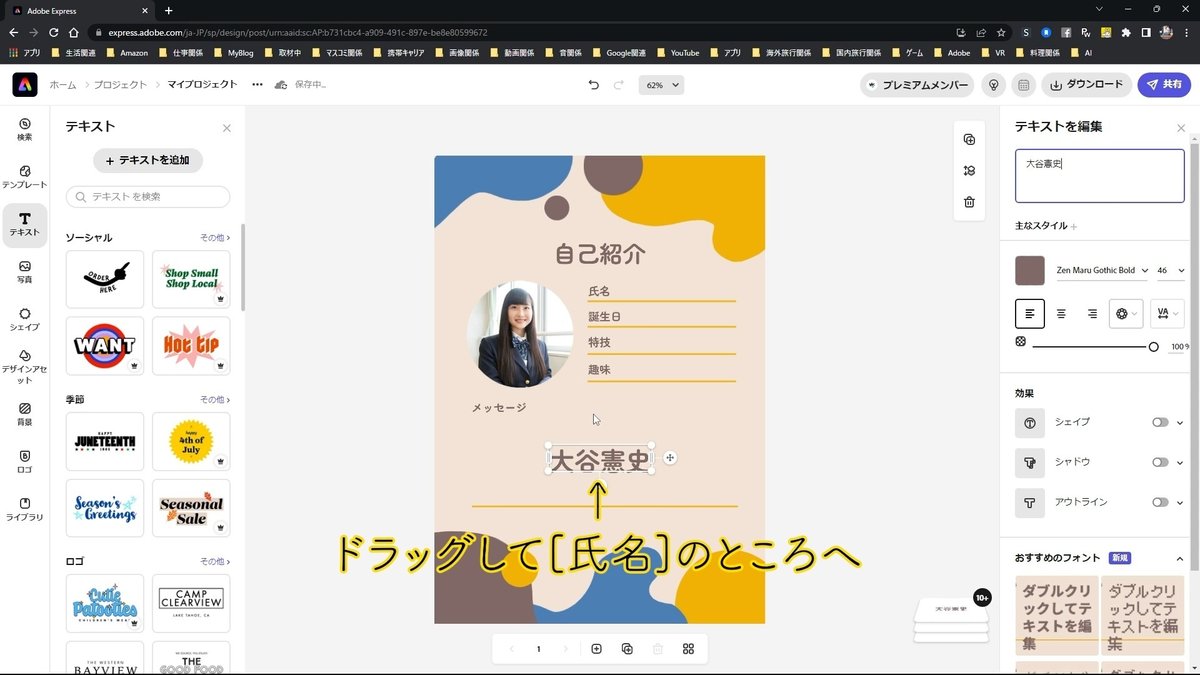
テキストボックスが大きいときは、テキストボックスの白い枠線の角にマウスを置いてドラッグして、テキストボックスのサイズを調整します。

または、右側の[テキストを編集]の下にある[主なスタイル]の[テキストサイズ]で、フォントサイズを変更することもできます。
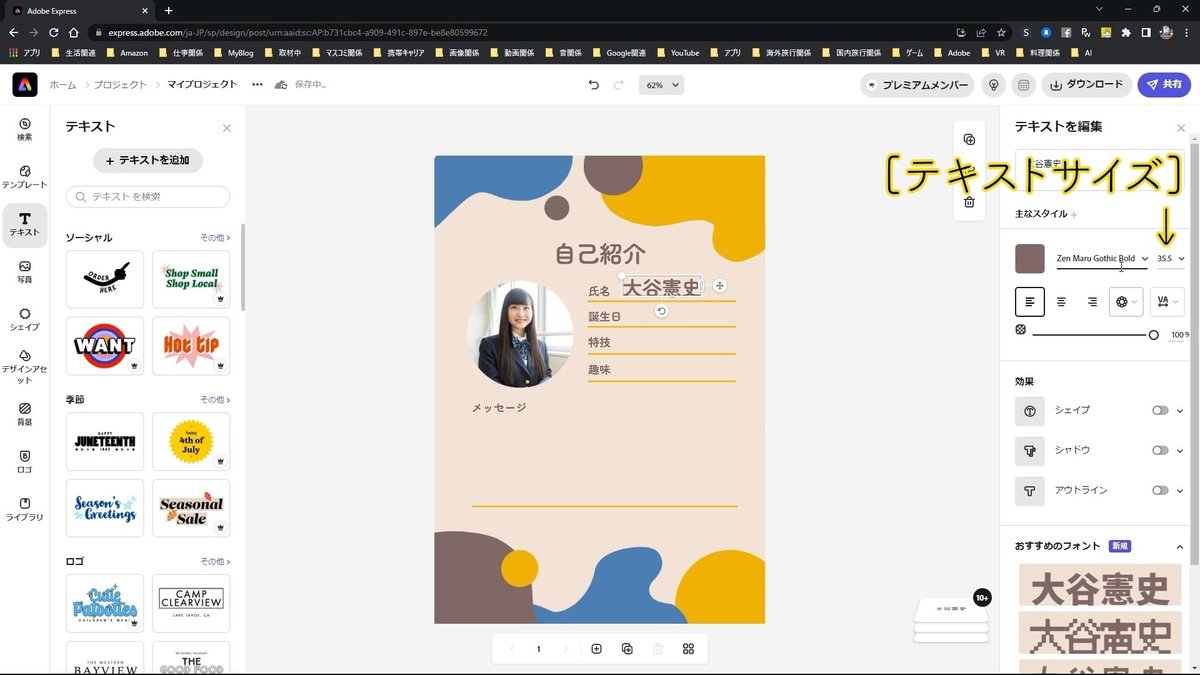
調整できました。

同じように、[誕生日][特技]も入力します。
[テキストを追加]をクリックします。
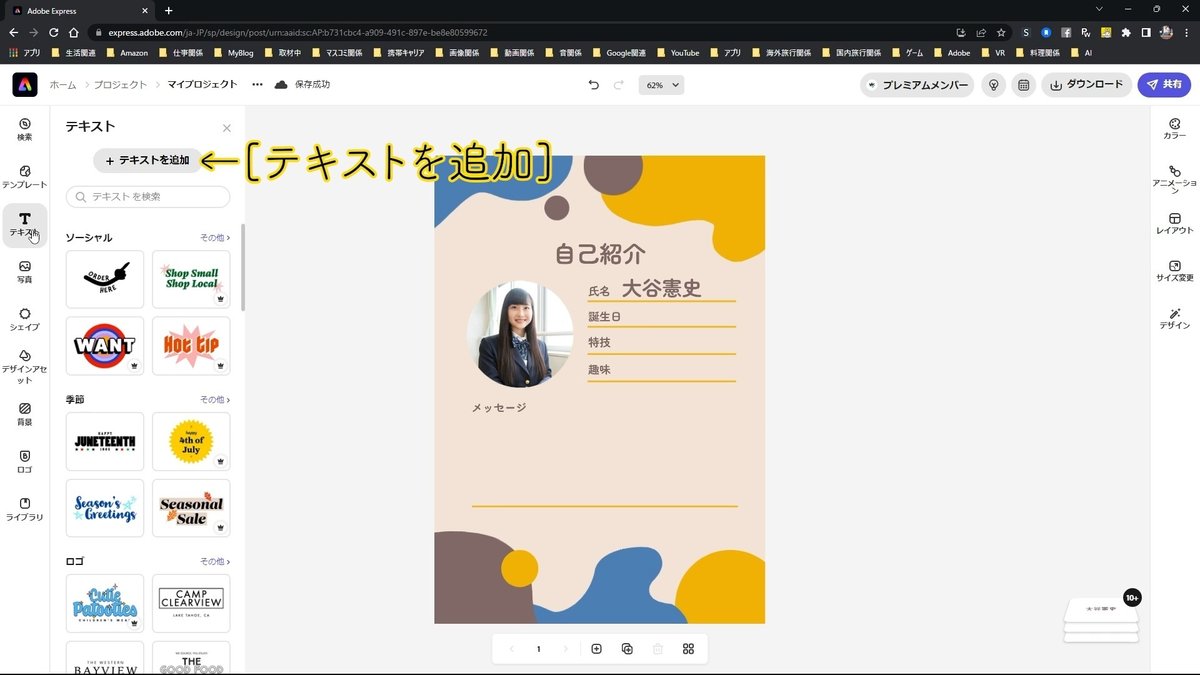
入力しました。

同じように[趣味]も入力します。
左側の[テキスト]をクリックします。

[テキストを追加]をクリックします。

自己紹介のテンプレート上にテキストボックスが表示されます。
「ダブルクリックしてテキストを編集」と表示されますが、ここでは編集できません。
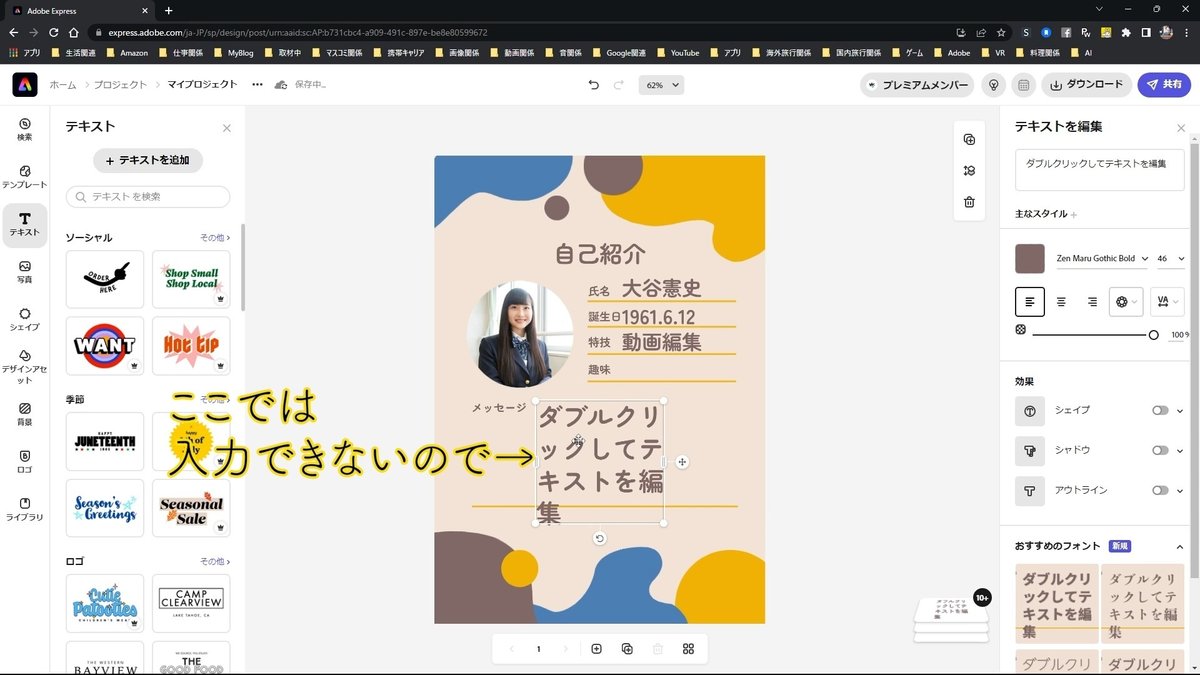
なので、同じように右側のテキストボックスに入力します。
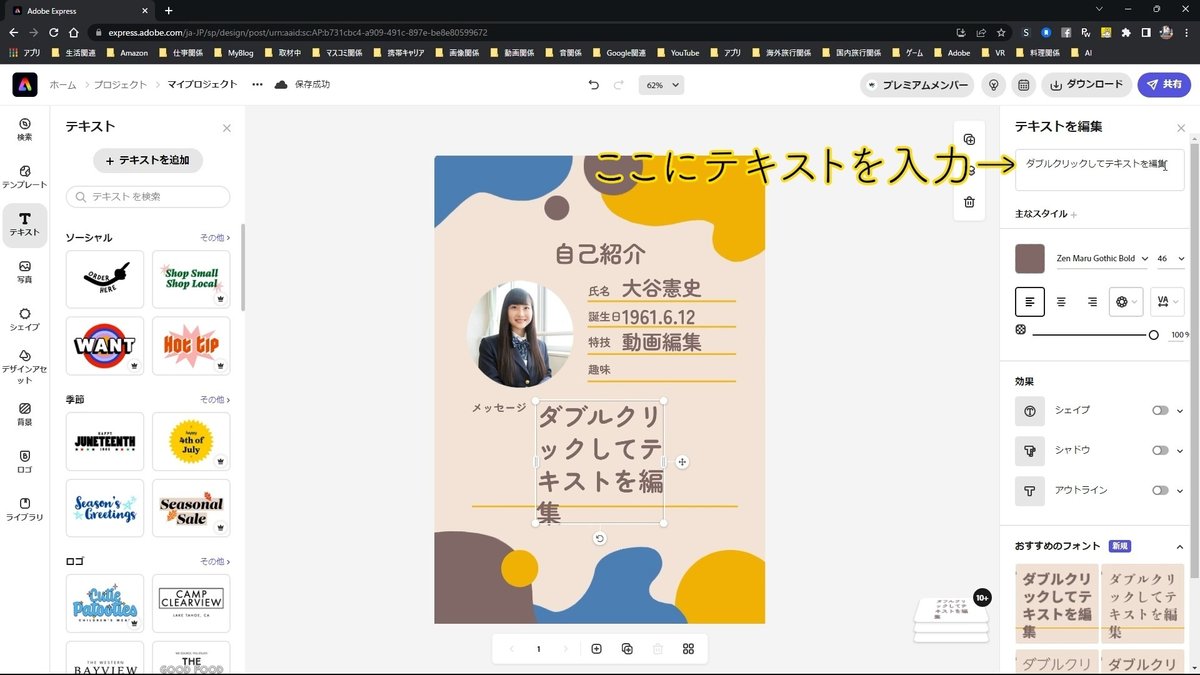
入力しました。
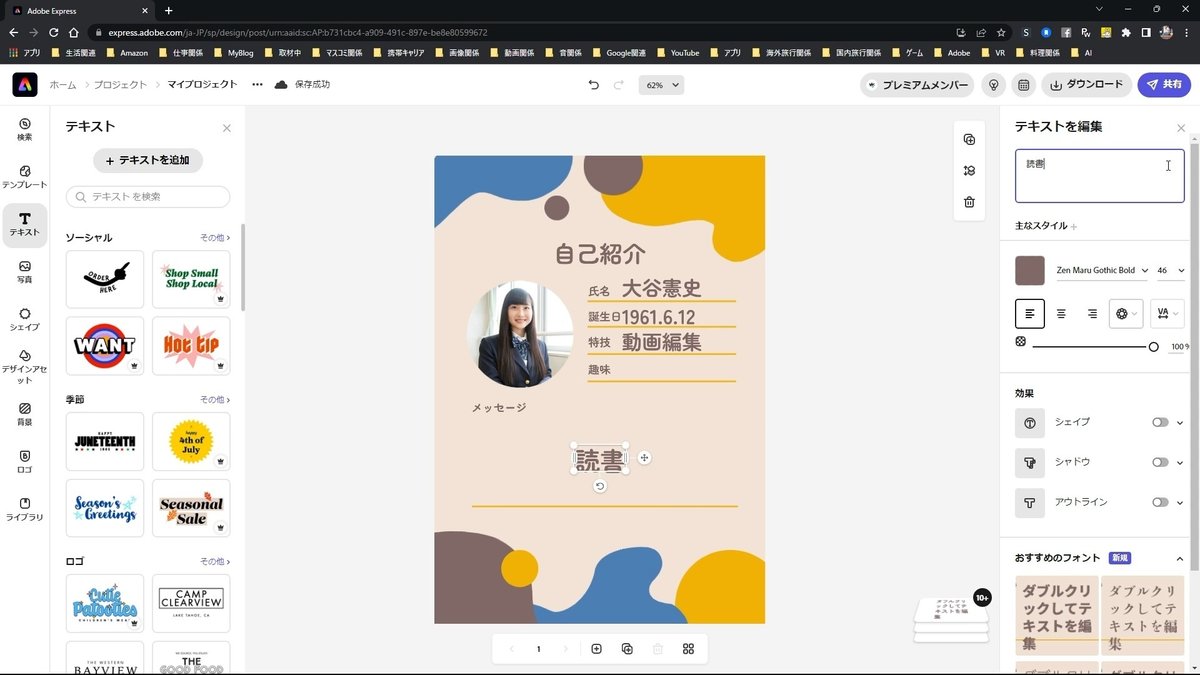
右側の[主なスタイル]でテキストサイズを変更します。

ドラッグして[趣味]欄に移動させます。
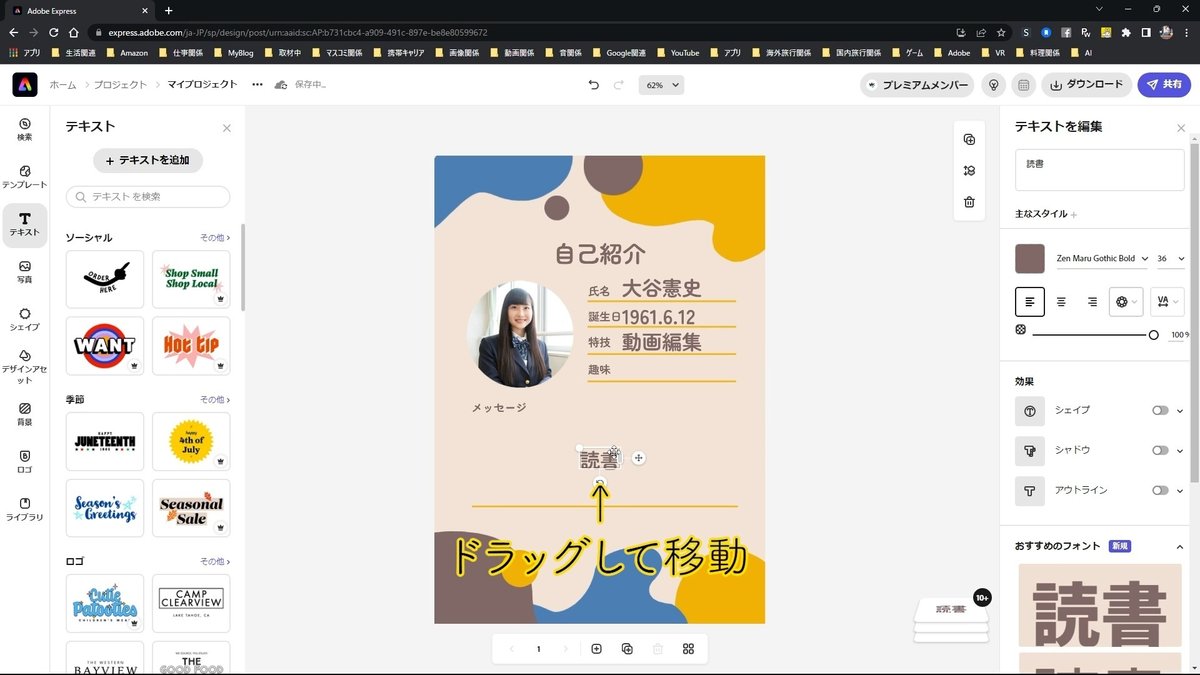
移動させる際に、水色の破線が表示されるので、その線に合わせてテキストを揃えることができます。
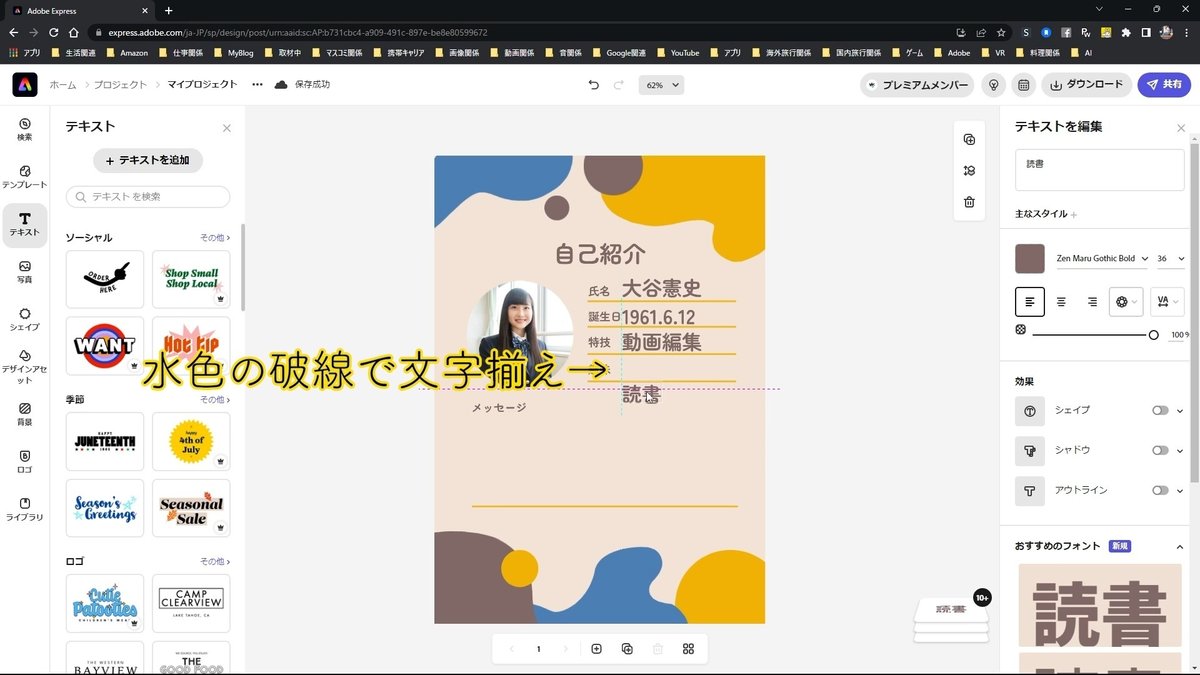
最後に、[メッセージ]をクリックします。
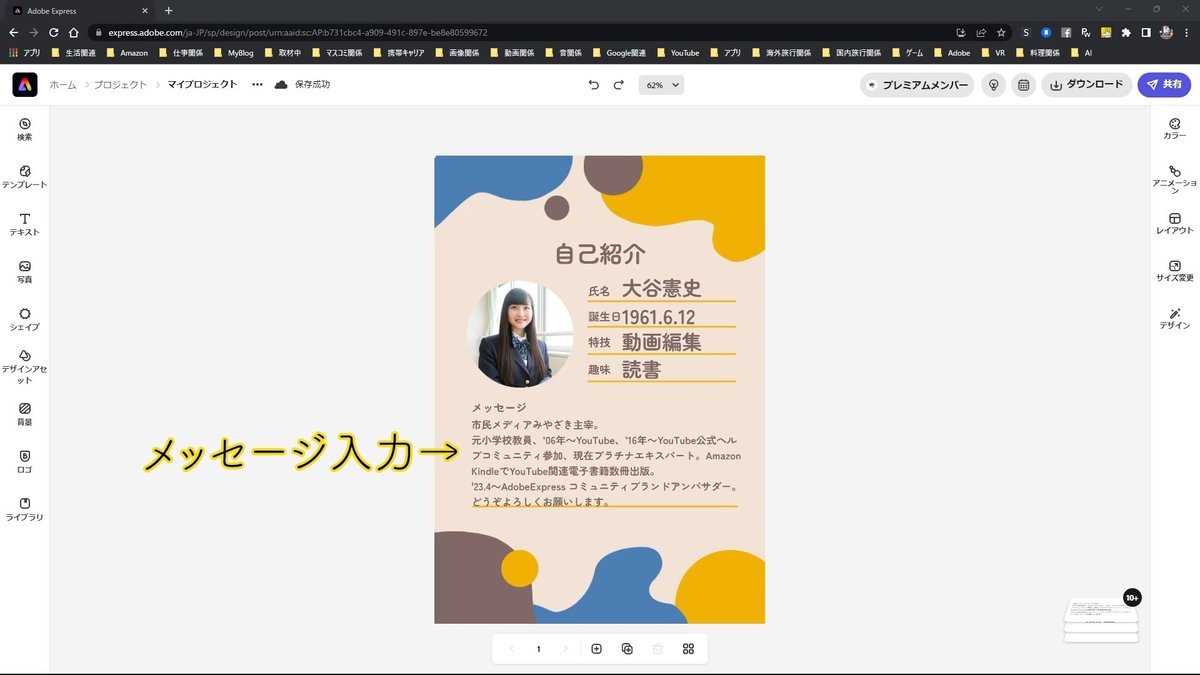
写真の編集
次に、写真を置き換えます。
写真をクリックします。

右側の[画像を編集]の下の[置き換え]をクリックします。

左側の[写真]の下の[写真をアップロード]をクリックします。
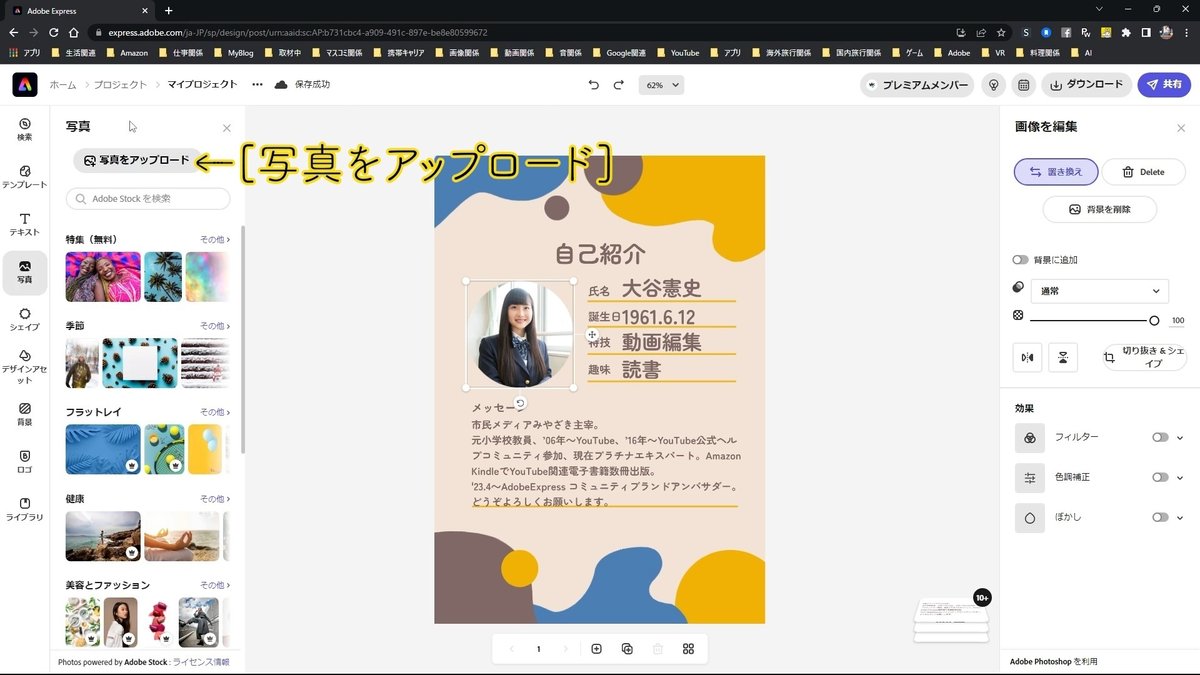
写真を選択します。
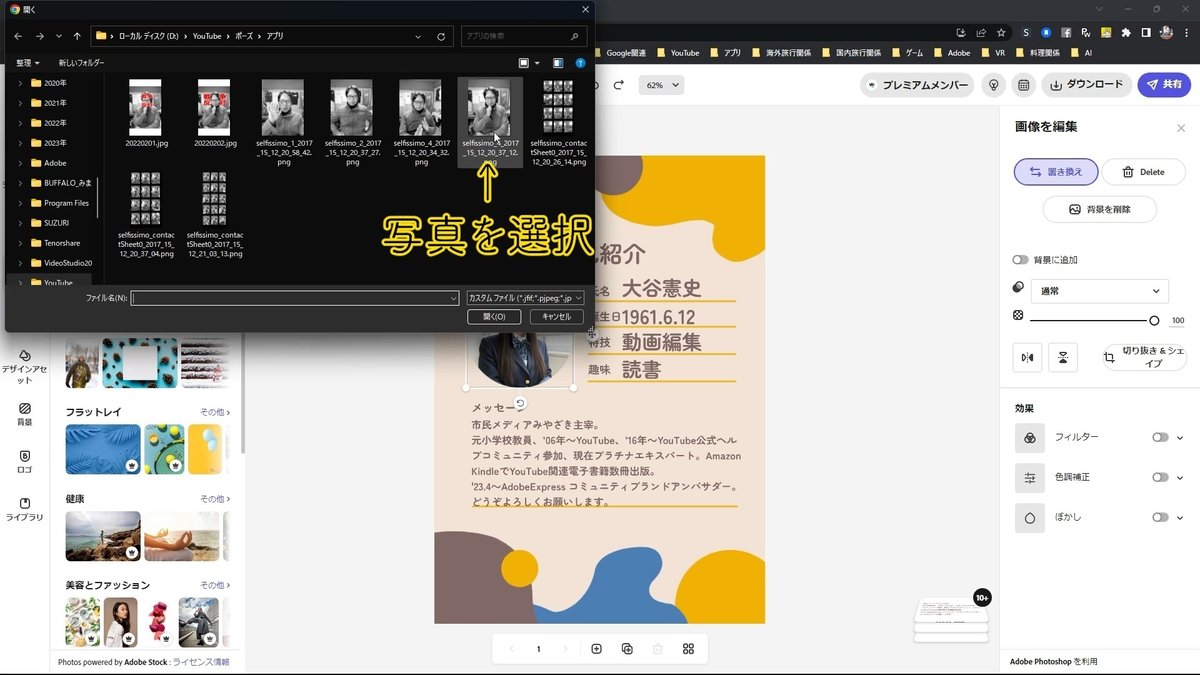
写真が置き換わりました。

デザインの編集
複数の画像を使ってテンプレートがデザインされています。
それぞれの図形をクリックして、図形を置き換えることもできます。
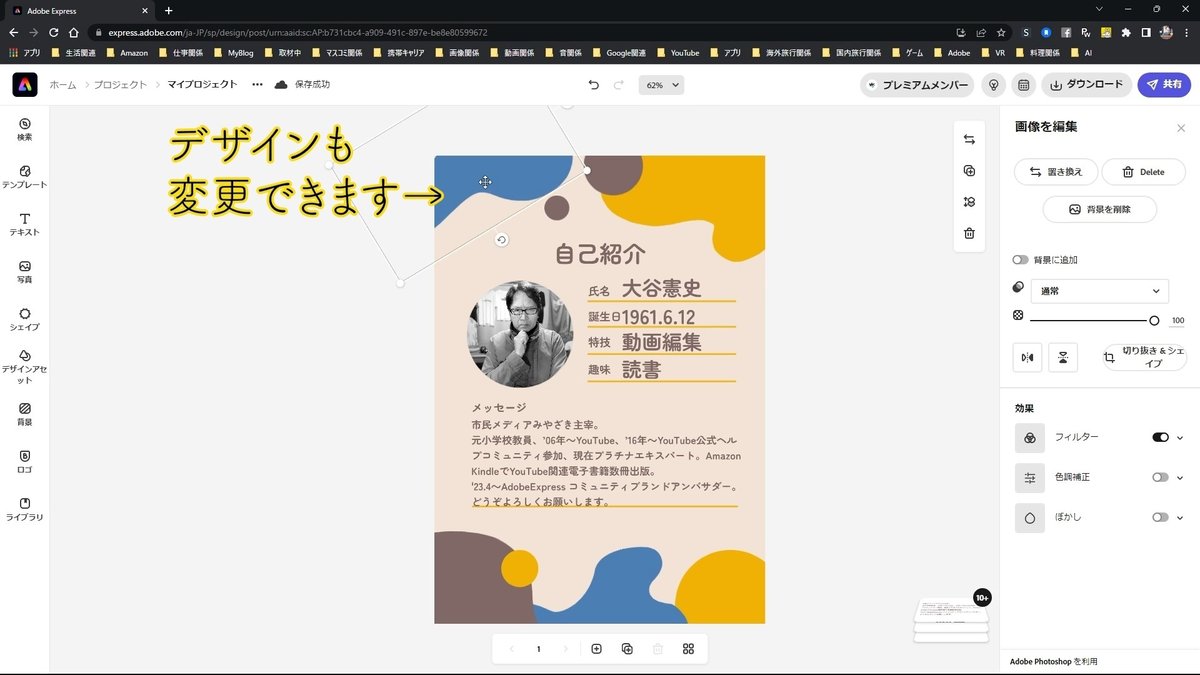
今回は、このままのデザインを使います。
ダウンロード
作業が完了したら、ダウンロードします。
右上の[ダウンロード]をクリックします。

「ファイルタイプ」では、今回はグラフィックに適した[PNG]を選択します。
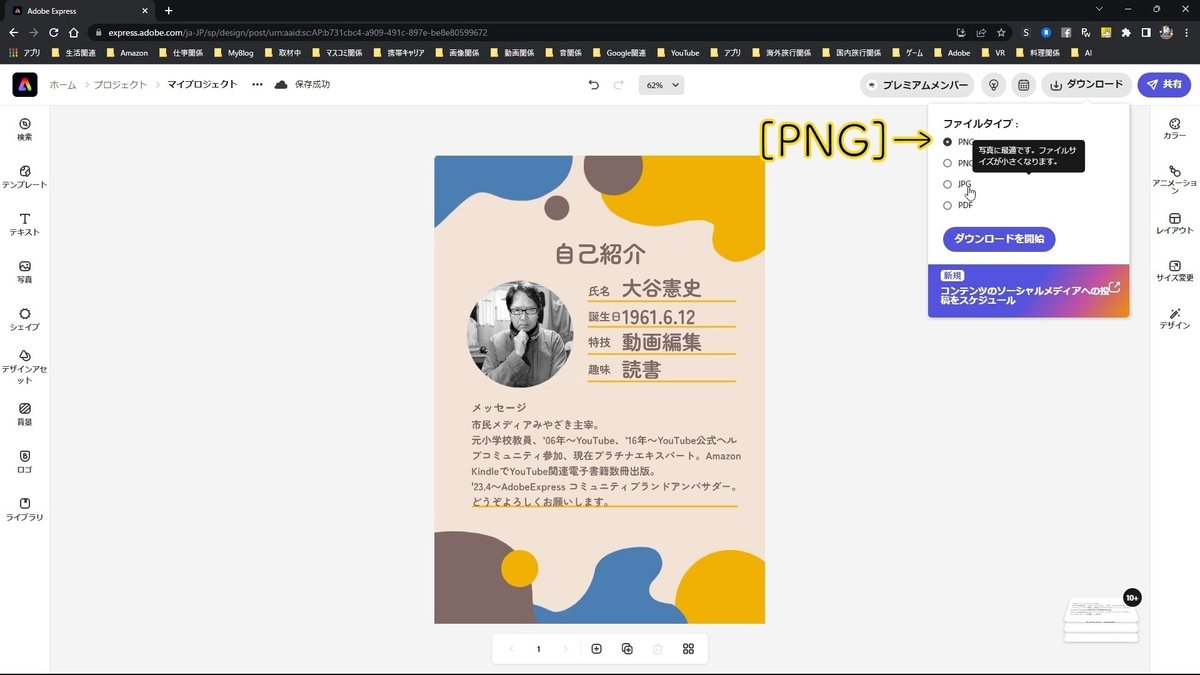
[ダウンロードを開始]をクリックします。
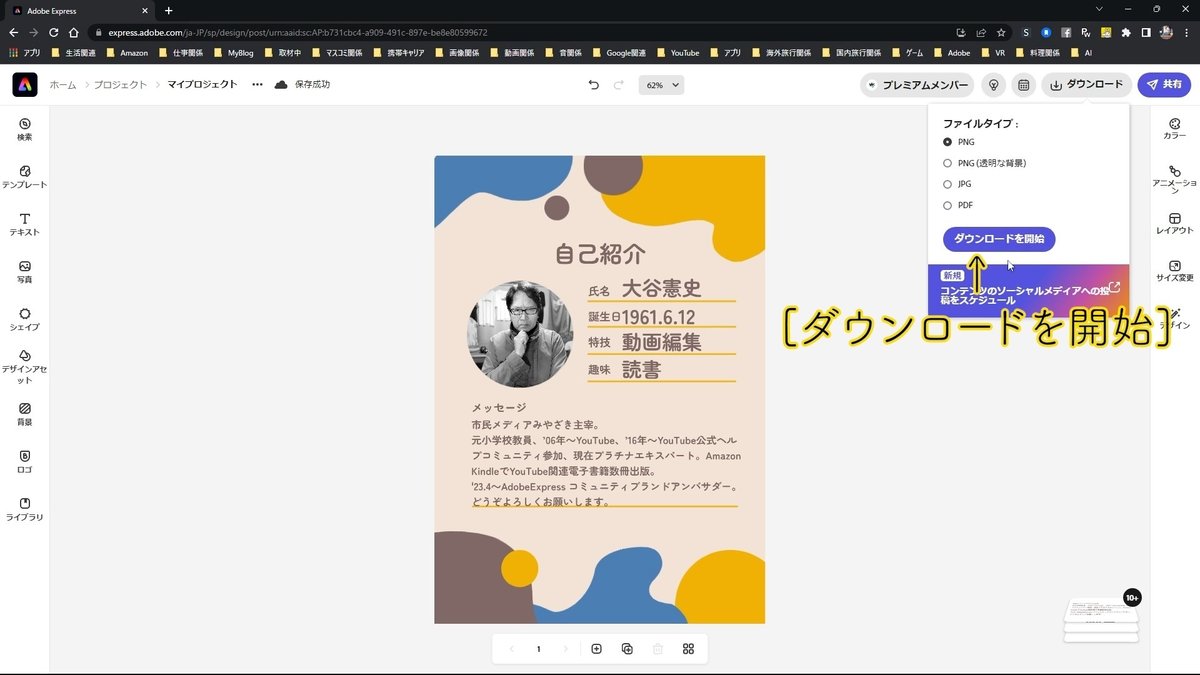
ファイルの確認
ダウンロードが完了しました。
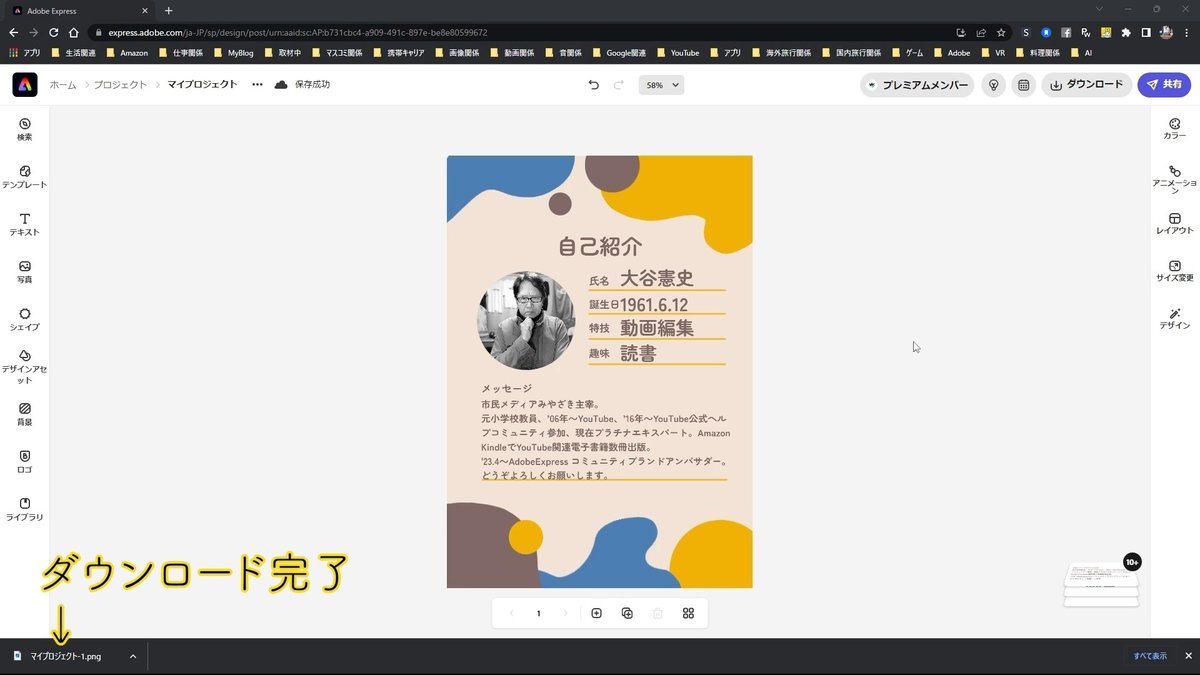
ファイルをダブルクリックして開きます。


OKですね。
自己紹介カードができました。
画像ファイルなのでSNSで紹介できますね。
また、ファイルタイプをPDFにすれば、紙印刷もできます。
どんどん自分をPRしましょう!
まとめ
ほんと、テンプレートを使えば様々なモノができますね。すごいです。
すでに新学期の自己紹介の時期は過ぎましたが、インターネット、SNSで自己紹介するときなどには活用できるのではないかと思います。
テンプレートを元にして、デザインも変更できますので、ぜひ、オリジナルのデザインにも挑戦してみてください。
解説動画
Adobe Expressについて
無料プラン
・数千ものユニークなテンプレート、デザインアセット、Adobe Fonts
・豊富な種類の中からメッセージに合わせて選べるAdobe Fonts
・Adobe Stockのロイヤリティフリー無料写真コレクションの一部
・基本編集機能と背景の削除やアニメーション化などの写真効果
・Webとモバイルの両方で作成可能
・2GBのストレージ
プレミアムプラン
1,078円(月々プラン)
10,978円(年間プラン)
・無料アプリの全機能に加えて、以下をご利用いただけます。
・すべてのプレミアムテンプレートとデザインアセット
・Adobe Fontsの2万種類を超えるライセンスフォント、曲線やグリッドを使ったものや2つのフォントを組み合わせたものなど
・Adobe Stockの1億6,000万点を超えるロイヤリティフリー写真の全コレクション
・カットアウトの調整、サイズ変更、グラフィックのグループなどのプレミアム機能
・作成したSNS用の画像や動画の自動公開スケジュールを設定
・タップ1回でブランディング、ロゴ、カラー、フォントを追加
・PDFと他の形式の双方向変換、書き出し
・Creative Cloudライブラリを使用して、テンプレートとアセットを共有
・Webとモバイルの両方で作成可能
・100GBのストレージ
☆Adobe Expressのページ
いいなと思ったら応援しよう!

